Local Area Connection (LAN) ქსელზე მუშაობის დროს, თქვენ ცდილობთ გაზიაროთ კონკრეტული საქაღალდე ან დისკი თქვენს კომპიუტერში და შეგექმნათ შეცდომა ”Windows- ზე წვდომა შეუძლებელია \\ კომპიუტერის სახელზე”ეს ან ქსელის ნებართვების დაკარგვის, არასწორად დაინსტალირებული ქსელის დრაივერების, ან უბრალოდ Windows Registry- ის გაუმართაობის გამო. შეინიშნა, რომ შეცდომა, როგორც წესი, ჩნდება მას შემდეგ, რაც თქვენ შექმნით თქვენს ქსელში ახალი LAN კავშირი. ასე რომ, ყოველთვის, როდესაც გაზიარებული საქაღალდის ან დისკის გახსნას შეეცდებით, შეცდომა გამოჩნდება.
უფრო მეტიც, ეს შეცდომა შეიძლება მოხდეს მაშინაც კი, როდესაც ქსელის ფაილების გახსნას ცდილობთ. მიუხედავად იმისა, რომ ეს შემაშფოთებელი შეცდომაა, საბედნიეროდ, მისი გამოსწორება შესაძლებელია. ვნახოთ როგორ.
მეთოდი 1: საქაღალდის ოფციის გააქტიურება ფაილის თვისებების საშუალებით
შეამოწმეთ ფაილის ან საქაღალდის გაზიარების პარამეტრები, რომელშიც გსურთ გახსნათ Თვისებები.
Ნაბიჯი 1: მარჯვენა ღილაკით დააწკაპუნეთ საქაღალდეზე და დააჭირეთ ღილაკს Თვისებები.

ნაბიჯი 2: საქაღალდეში Თვისებები ფანჯარა, აირჩიეთ გაზიარება ჩანართზე დააჭირეთ ღილაკს გაფართოებული გაზიარება ღილაკი
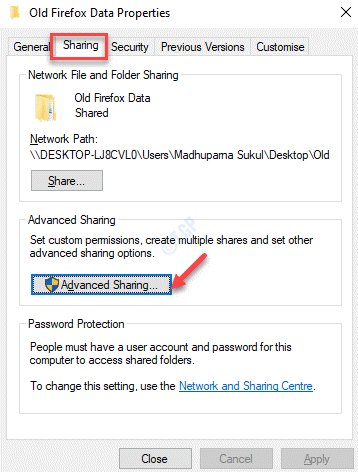
ნაბიჯი 3: იმ გაფართოებული გაზიარება დიალოგის ველი, მონიშნეთ ველი შემდეგ გააზიარეთ ეს საქაღალდე ვარიანტი.
დაჭერა მიმართვა და მერე კარგი ცვლილებების შენახვა და გასასვლელი.
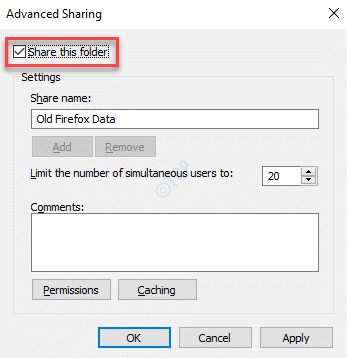
ახლა შეგიძლიათ სცადოთ და გახსნათ საქაღალდე ან დისკი და ის ჩვეულებრივ უნდა გაიხსნას.
მეთოდი 2: საქაღალდის ნებართვების დაყენება ყველასთვის
ყველასთვის გაზიარების ნებართვების შეცვლა ასევე შეუძლია პრობლემის მოგვარება LAN კავშირით.
Ნაბიჯი 1: მარჯვენა ღილაკით დააწკაპუნეთ პრობლემის საქაღალდეზე და აირჩიეთ Თვისებები მარჯვენა ღილაკის მენიუდან.

ნაბიჯი 2: იმ Თვისებები დიალოგური ფანჯარა, ამჯერად აირჩიეთ უსაფრთხოება დააჭირეთ ღილაკს და დააჭირეთ ღილაკს რედაქტირება ღილაკი
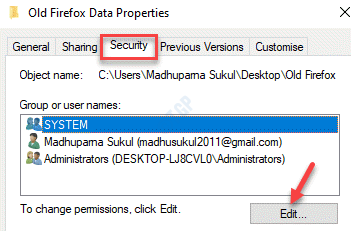
ნაბიჯი 3: იმ ნებართვები საქაღალდისთვის დააჭირეთ ღილაკს დამატება.
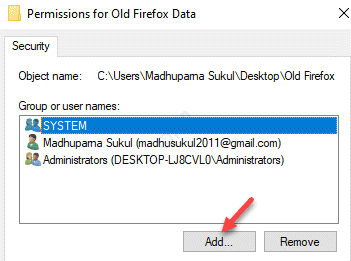
ნაბიჯი 4: ეს ხსნის აირჩიეთ მომხმარებლები ან ჯგუფები ფანჯარა.
Წადი აირჩიეთ ობიექტის სახელები ველი და ტიპი ყველას ყუთში.
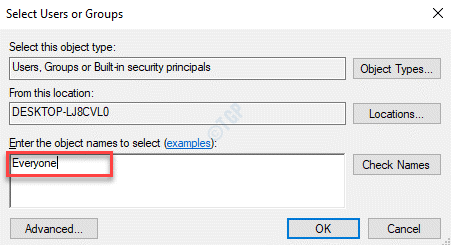
ნაბიჯი 5: დააჭირეთ ღილაკს შეამოწმეთ სახელები ღილაკი და ტექსტი (ყველას) ხაზი გაუსვა.
დაჭერა კარგი შეინახოს ცვლილებები და დაბრუნდეს ნებართვები ფანჯარა.
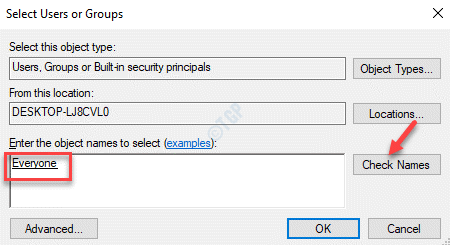
ნაბიჯი 6: იმ ნებართვები ფანჯარა, წასვლა ჯგუფის ან მომხმარებლის სახელები ველი და აირჩიეთ ყველას.
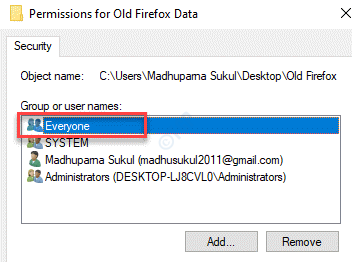
ნაბიჯი 7: ახლა, წასვლა ნებართვები ყველასთვის განყოფილება და შეამოწმეთ ყველა ველი ქვემოთ ნება დართეთ სვეტი (სრული კონტროლი, შეცვლადა დაწერე).
დაჭერა მიმართვა და მერე კარგი შეინახოს ცვლილებები და დაბრუნდეს Თვისებები დიალოგის ყუთი.
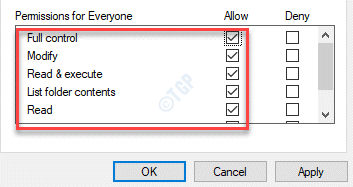
ნაბიჯი 8: მოხვდა მიმართვა ღილაკი და შემდეგ კარგი ისევ შეინახეთ ცვლილებები და გასასვლელად.
ახლა გადადით საქაღალდეში, რომლის გახსნას ცდილობდით და ის ახლა უნდა გახსნას. ყოველგვარი შეცდომის ჩვენების გარეშე.

